Normalize o volume de controle de áudio irregular com os métodos flexíveis
Ao procurar uma boa música de fundo ou efeito musical, você provavelmente irá adquiri-la em diferentes sites, dependendo de suas necessidades. A única desvantagem de capturar usando este método é que os arquivos de áudio tendem a ter um volume de áudio inconsistente, pois vêm de fontes diferentes. Ouvir músicas com volume irregular pode ser muito chato e você pode até perder o interesse em tocá-las. Esta postagem irá ajudá-lo a resolver esse problema, apresentando excelentes controle de volume de áudio programas. Descubra mais sobre eles lendo o artigo.

- Parte 1. Como controlar o volume do áudio rapidamente
- Parte 2. Bônus: Configurações de áudio avançadas
- Parte 3. Perguntas frequentes sobre como controlar o volume do áudio
Parte 1. Como controlar o volume do áudio rapidamente
1. Vidmore Video Converter
A primeira ferramenta que você pode usar para normalizar os níveis de volume de seus arquivos de áudio é Vidmore Video Converter. Com ele, você não precisa de nenhuma habilidade técnica ou conhecimento para manipular os arquivos de áudio, então não há nada com que se preocupar. A ferramenta utiliza apenas a barra deslizante para aumentar ou diminuir de forma rápida e fácil o volume de acordo com as suas necessidades. A melhor parte é que ele suporta quase todos os formatos de áudio para normalizar qualquer tipo de arquivo de áudio de sua preferência.
Suponha que o áudio não corresponda ao vídeo. Nesse caso, você também pode ajustar o atraso do áudio para sincronizar o áudio e o vídeo. Tão importante quanto, ele concede acesso às configurações de áudio. Esta configuração permite ajustar e melhorar a qualidade dos arquivos de áudio ajustando a taxa de amostragem, taxa de bits e canal. Aqui estão as etapas a seguir para ajudá-lo a diminuir ou aumentar o volume do áudio.
Etapa 1. Instale o controlador de volume de áudio
Em primeiro lugar, faça o download deste programa Audio Volume Controller no seu computador. Para fazer isso, clique no Download grátis anexado abaixo e escolha o instalador certo para o sistema operacional do seu computador. Depois disso, instale e execute-o.
Etapa 2. Carregar o arquivo de áudio
Na interface de execução do programa, você deve ver um grande Mais ícone. Clique nele para abrir uma pasta em seu computador e localizar o arquivo de áudio que deseja editar. Você também pode pressionar o Barra de espaço para enviar seu arquivo de áudio de destino.
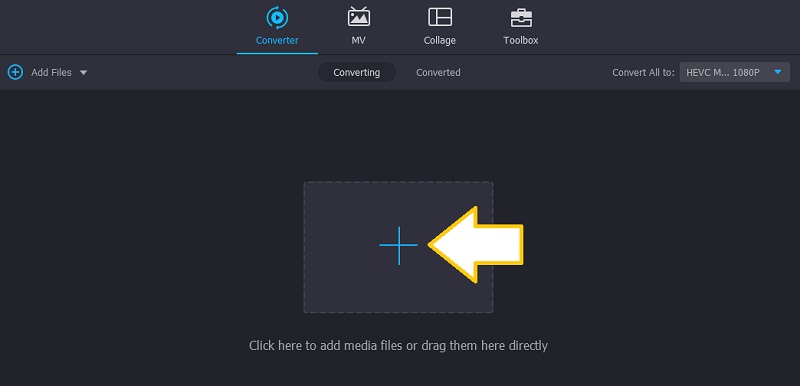
Etapa 3. Ajuste o volume do áudio
Após enviar o arquivo de áudio, você deverá ver sua miniatura na interface principal. Agora, clique no Editar ícone, e você chegará a outra janela onde poderá manipular o arquivo de som. Para diminuir o volume, deslize a barra para a esquerda ou use-a como um amplificador de volume de áudio, aumentando o volume para um incrível 200%. Toque o áudio e clique no Está bem botão quando estiver satisfeito com o som.
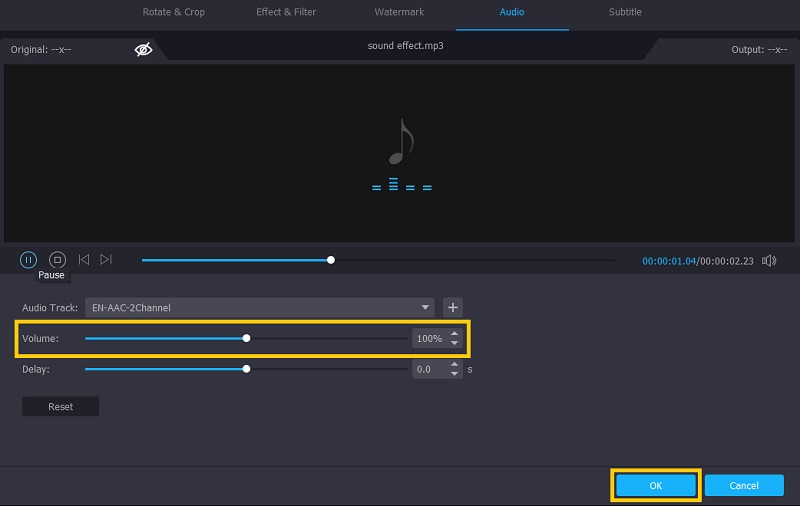
Etapa 4. Salve o arquivo de áudio ajustado
Agora você pode salvar as alterações no arquivo de áudio. Mas primeiro, selecione um formato apropriado para o arquivo de áudio e, em seguida, clique no Converter tudo botão para finalizar o processo. Depois disso, você poderá verificar a reprodução do áudio.
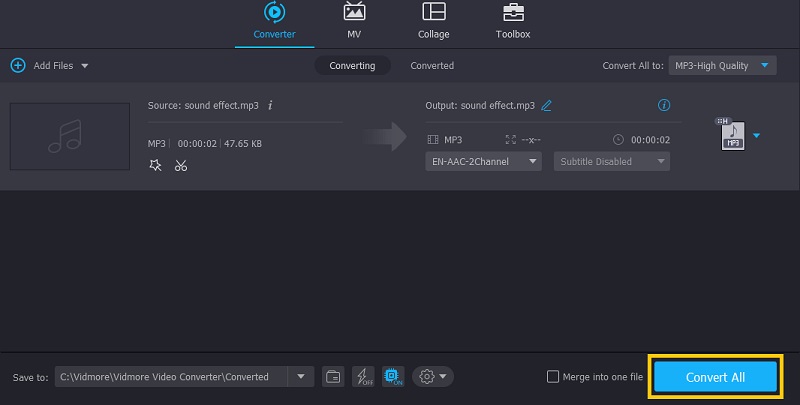
2. Adobe After Effects
O Adobe After Effects se dedica à edição de arquivos de mídia com toneladas de recursos poderosos e estabilidade aprimorada para uma ótima experiência do usuário e acelerar o fluxo de trabalho. Esta ferramenta é uma ótima alternativa que pode auxiliá-lo na solução do problema de como alterar o volume do áudio em efeitos posteriores. Além disso, vem com um espectro de áudio que funciona como um visualizador de áudio, pois mostra a representação do som através da forma de onda. Por outro lado, aqui está como usar o Adobe After Effects para normalizar o volume do áudio.
Passo 1. Basta instalar e executar este aplicativo em seu computador.
Passo 2. Agora, selecione e importe o clipe de áudio que deseja editar, arrastando e soltando-o no programa.
Etapa 3. Selecione o áudio da linha do tempo da composição e acerte eu para revelar o Níveis de Áudio propriedade. Você deverá ver um texto em azul que diz + 0,00db.
Passo 4. Neste ponto, arraste + 0,00db para a esquerda para diminuir o volume e, em seguida, arraste-o para a direita para aumentar o volume. Opcionalmente, você pode definir o valor, e ele pode ir até + 12,00db para tornar o áudio mais alto. Quando estiver satisfeito com os resultados, basta exportar o arquivo.
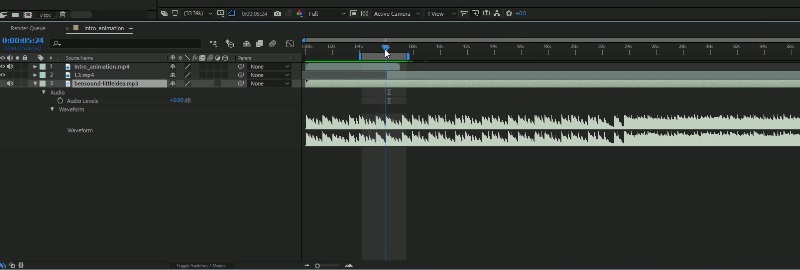
Parte 2. Bônus: Configurações de áudio avançadas
1. Booster de volume do Chrome
Quando você estiver usando um alto-falante convencional ou seu fone de ouvido não tiver uma boa saída de som, pode ser necessário aumentá-lo com o Chrome Volume Booster. Isso é ótimo, especialmente para fins de entretenimento, pois aumenta a saída de áudio de todas as mídias reproduzidas no navegador Chrome. A ferramenta é tão simples quanto arrastar a barra deslizante para controlar o volume do áudio, o que a torna fácil de usar. Na verdade, é um grande amplificador de áudio estéreo com controle de volume digital.
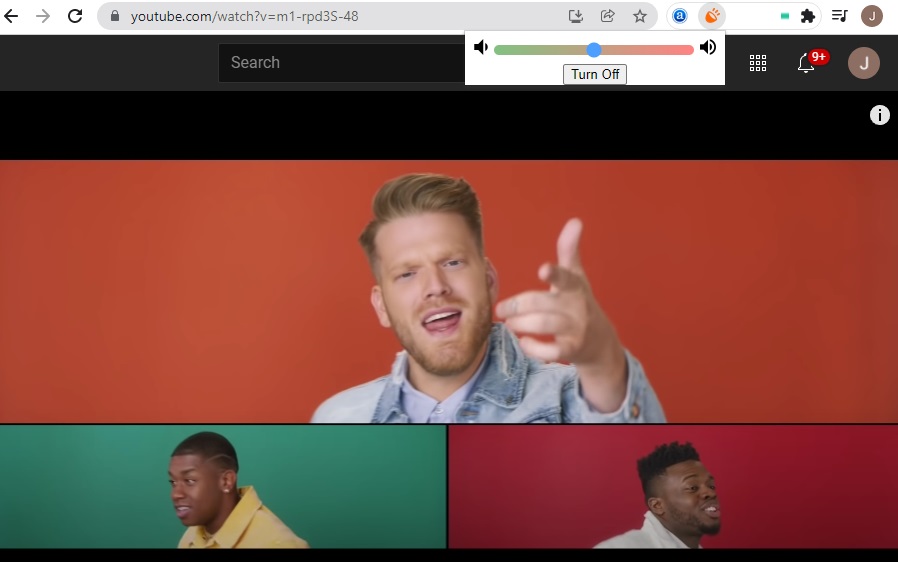
2. Equalizer Pro
O Equalizer Pro também é uma boa ferramenta que você pode usar. A ferramenta fornece um equalizador de 10 bandas e vem com 20 predefinições para diferentes tipos de necessidades. Embora esteja muito aquém do equipamento profissional, é um programa mais do que suficiente para a maioria dos audiófilos. Além disso, você também pode salvar o perfil criado no qual poderá aplicar a outros arquivos de áudio. Portanto, você não precisa ajustar os arquivos de áudio individualmente. No entanto, este equalizador de volume de áudio não é gratuito. Ainda assim, você pode explorar livremente seu teste gratuito e decidir se deseja fazer o upgrade.
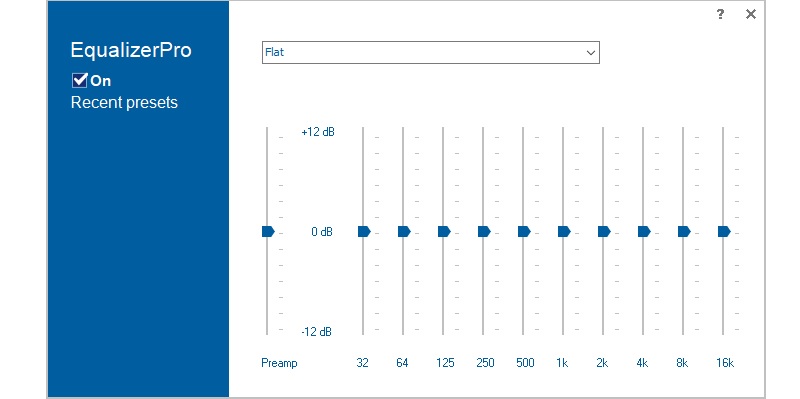
Parte 3. Perguntas frequentes sobre como controlar o volume do áudio
Como faço para aumentar o volume de um arquivo de áudio?
Além de usar um aumento de volume, você pode alterar o ângulo do dispositivo em que o som está mais alto. Além disso, você pode aumentar o som conectando um alto-falante externo.
Como você remove o limite de volume no iPhone?
Por padrão, o limitador de volume é ativado para proteger o usuário de ouvir. Mas você pode desativar essa configuração para aumentar os níveis de volume. Basta ir ao aplicativo Ajustes no seu iPhone e procurar por Música. No menu Reprodução, remova o Limite de Volume.
Como diminuir o volume do áudio no Premiere Pro?
O Premiere Pro é um software de edição de vídeo profissional que oferece muitos recursos poderosos, porém complicados. Você só precisa fazer o upload do arquivo de áudio para o programa. A ferramenta fornecerá um fader que ajuda a controlar o nível de volume. Basta puxar o fader para cima e para baixo para fazer ajustes.
Conclusão
Aqui, apresentamos o poderoso amplificadores de volume de áudio e normalizadores que você pode usar. Assim, você pode fazer isso facilmente com essas ferramentas recomendadas, seja para diminuir ou aumentar o nível de som. Na próxima vez que você fizer download de músicas com níveis de volume irregulares, não hesite em usar os programas analisados acima.


